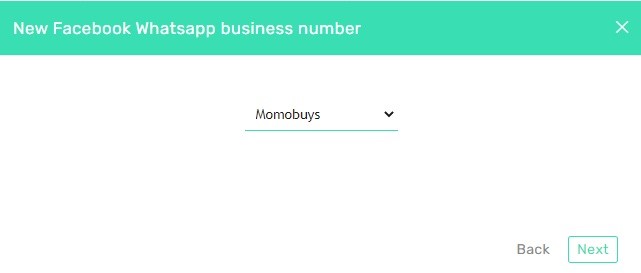סקירה כללית
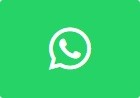
תוכן עניינים
- אפשרויות אירוח WhatsApp API
- יצירת Facebook Business Manager ותהליך אימות
- חיבור WhatsApp לסביבת העבודה של נציג CommBox
- חיבור העסק וה-WABA למספר טלפון
- הגדרה שלב אחר שלב של תהליך הרישום המוטמע
- הגדרות מתקדמות של CommBox/WhatsApp
- הגדרות מתקדמות
שלב 1: אפשרויות אירוח WhatsApp API
בעבר, הדרך היחידה לארח WhatsApp API הייתה באמצעות ממשק API מקומי בשרתים של הBSP עצמו. החל משנת 2022, ספקי פתרונות עסקיים (BSP) יציעו Cloud API, כאשר ה-API יתארח ב-Meta (לשעבר Facebook).
API בענן זמין כרגע רק בגרסת בטא לספקי BSP נבחרים.
תשתיות API של WhatsApp Business: אפשרויות שיטת אירוח - לעסקים המשתמשים ב-BSP עם גישה ל-Cloud API יהיו את כל התכונות החדשות ביותר של WhatsApp API. לעומת זאת, אלה המשתמשים בממשקי API מקומיים לא יוכלו לגשת לתכונות החדשות של WhatsApp API עד שה-BSP שלהם יבצע שדרוג תוכנת API באופן ידני.
שלב 2: יצירת Facebook Business Manager ותהליך אימות
ראשית, יהיה עליכם ליצור חשבון Business Manager ב-Facebook ולאמת אותו.
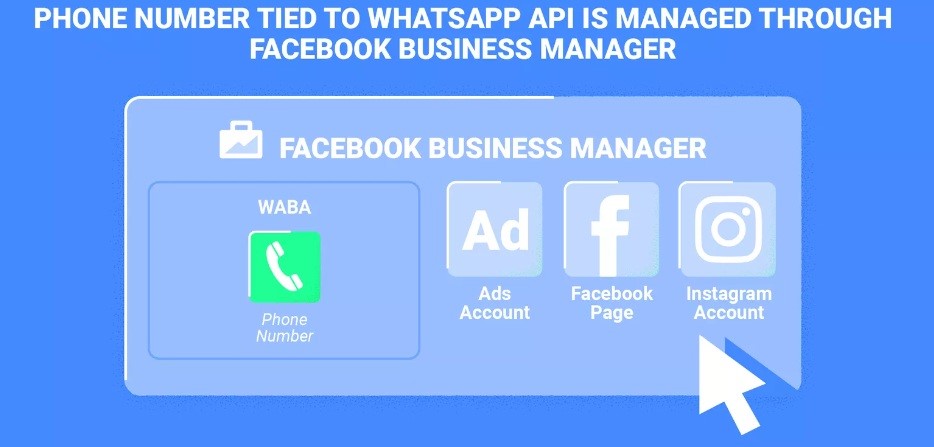
להלן קישור למדריך מפורט ליצירת Business Manager ב-Facebook
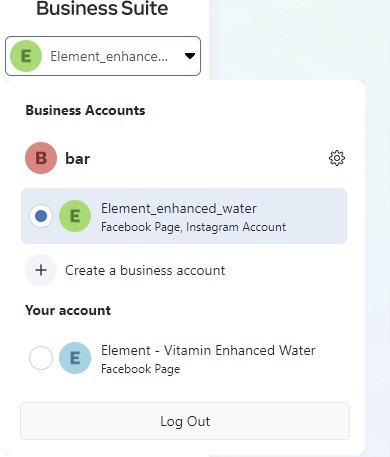
אימות עסק -
ספקי BSP צריכים גם לתמוך בעסקים בתהליך שלאימות העסק, להבטיח שהם מבינים את התהליך ומסוגלים לספק את המסמכים המתאימים.
מרכז העזרה לעסקים של Meta: אימות העסק שלכם ב-Business Manager האם ה-Facebook Business Manager שלכם אומת?
לפני שניתן יהיה לאשר את חשבון ה-WhatsApp Business שלכם, יהיה עליכם לאשר את Facebook Business Manager כמפורט להלן:
- האם אתם זכאים להשתמש ב-WhatsApp בהתאם למדיניות המסחר של WhatsApp והאם חשבון ה-WhatsApp Business שלכם אושר?
- שימו לב, זה לוקח בערך 1-2 שבועות. אם העסק שלכם נכלל ברשימת העסקים האסורים, למרבה הצער לא תוכלו להשתמש בערוץ זה.
שלב 3: כיצד לחבר את WhatsApp לסביבת העבודה של נציג Commbox
עקבו אחר ההוראות בסעיף זה כדי להגדיר את ערוץ ה-WhatsApp API עם סביבת העבודה של נציג Commbox:
- בתוך סביבת העבודה של הנציג, לחצו על הסמל “הגדרות“ בפינה הימנית התחתונה.
- בתוך דף המודולים, גללו מטה ובחר את סמל ה-WhatsApp.
- לחצו על “+ערוץ WhatsApp“.
- תחת “שם ערוץ“, הקלידו את שם הערוץ הרצוי.
- לחצו על התפריט הנפתח תחת “בחירת מספרWhatsApp Business“ (כפי שניתן לראות בצילום המסך למטה). אם מספר הטלפון כבר מחובר ל-Commbox, תוכלו לבחור אותו מהרשימה הנפתחת.
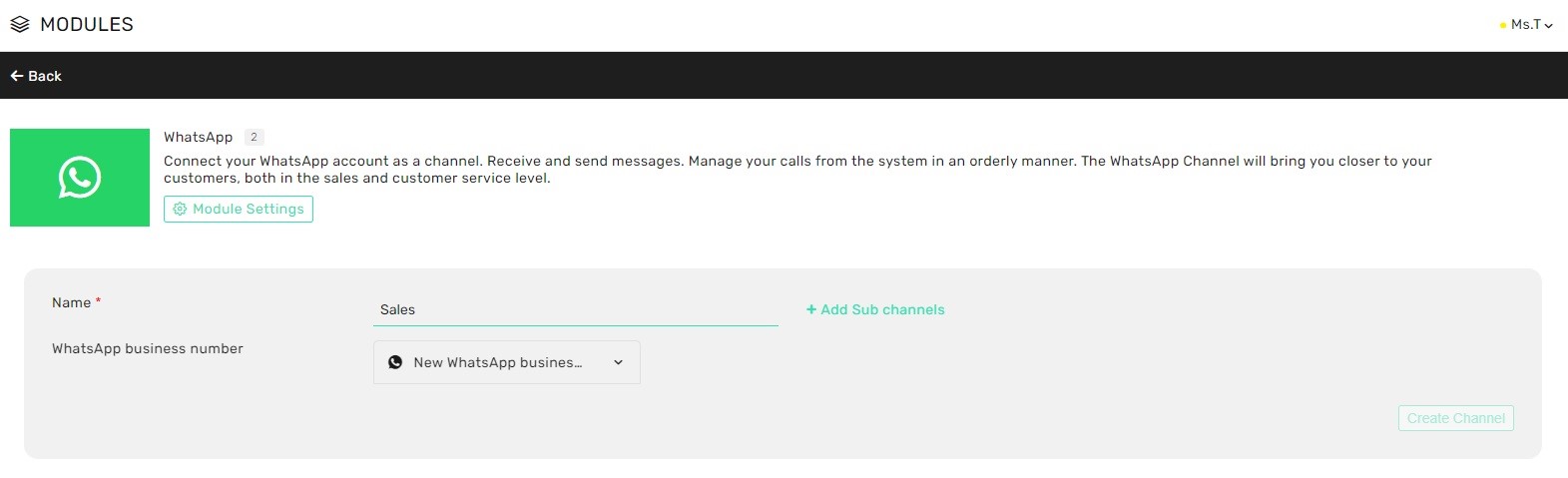
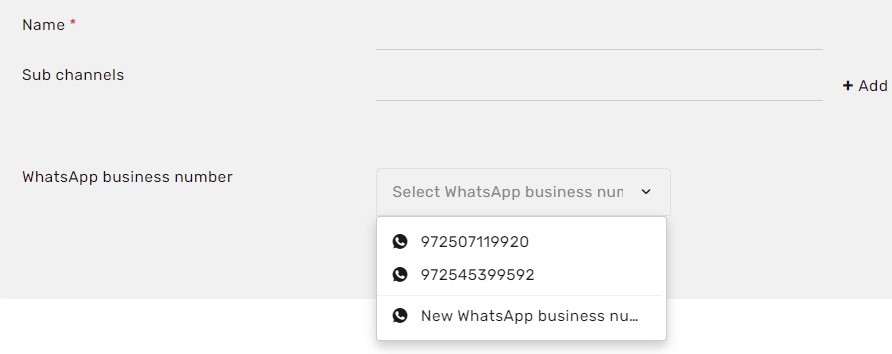
- לחצו על “התחברות באמצעות Facebook“.
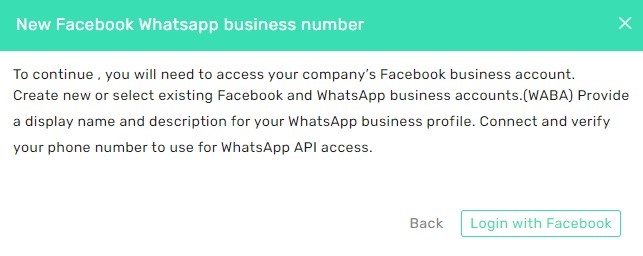
- הקלידו את שם המשתמש והסיסמה שלכם ב-Facebook ולחצו על “התחברות“.
- פעלו בהתאם להנחיות ההגדרה של Facebook כפי שהן מופיעות.
שלב 4: הגדרה שלב אחר שלב של תהליך הרישום המוטמע ב-WhatsApp
קישור ומצגת לתהליך הרישום המוטמע -
סרטון YouTube המתאר את תהליך הרישום המוטמע ב-WhatsApp
להלן מדריך PDF שלב אחר שלב לתהליך הרישום המוטמע
אמתו את פרופיל ה-Facebook שלכם - זהו הפרופיל שלכם שמקושר ל-Facebook Business Manager של החברה שלכם. באפשרותכם להמשיך עם הפרופיל הקיים או להיכנס לחשבון Facebook אחר.
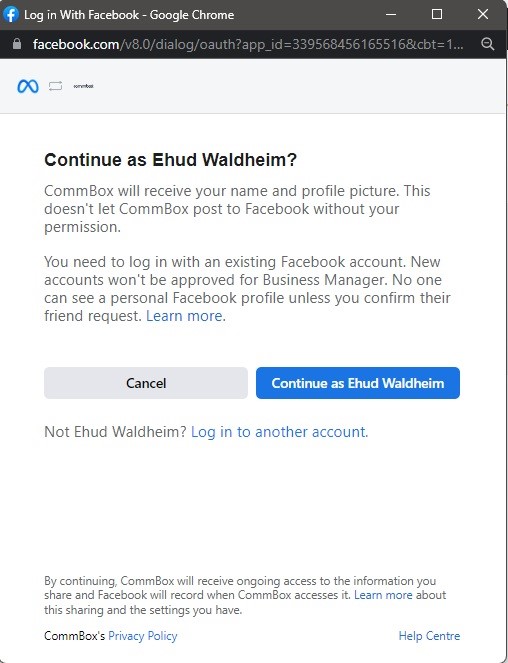
שימו לב: שם התצוגה שמופיע כאן יהיה רק השם של החשבון לשימוש ב-Facebook, זה לא יהיה השם שיוצג עם מספר ה-WhatsApp שלכם.
בצעו את שלבי ההגדרה כפי שמפורט למטה.
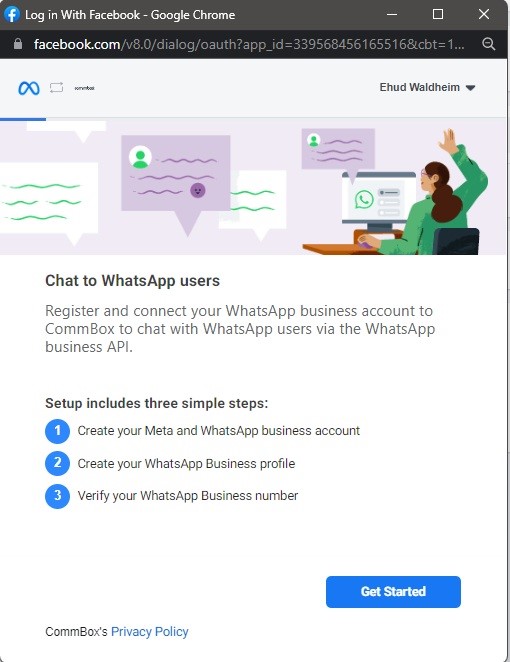
שימו לב להרשאות שתשתפו עם Commbox.
העניקו הרשאה לשתף את חשבון ה-WhatsApp העסקי שלכם ואת מספר הטלפון עם Commbox - Commbox דורשת אישור זה כדי להפעיל את המספר ולחבר אותו לסביבת העבודה של הנציג.
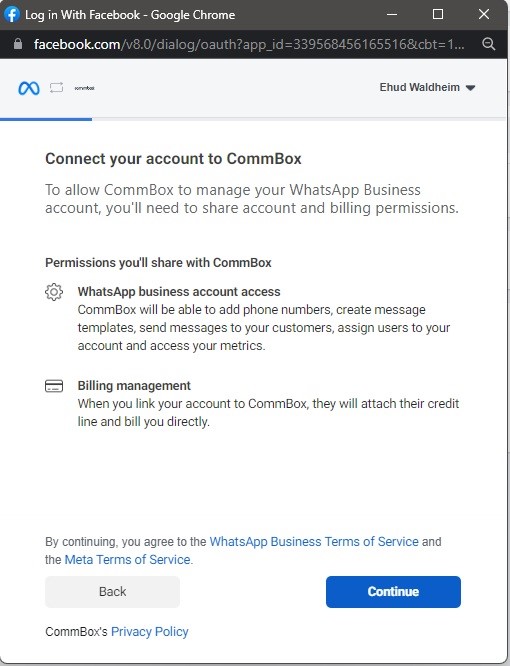
אנא בחרו את דפי ה-Facebook שבהם תרצו להשתמש עם Commbox.
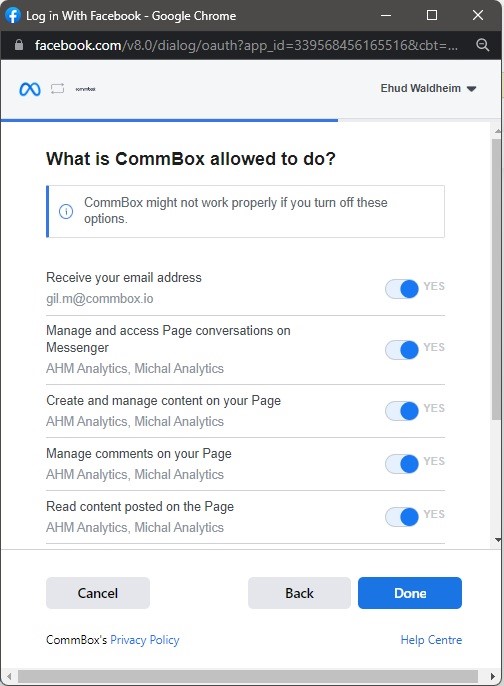
בחרו את חשבון ה-Meta Business שברצונכם לחבר לחשבון ה-WhatsApp Business שלכם ולחצו על “המשך“.
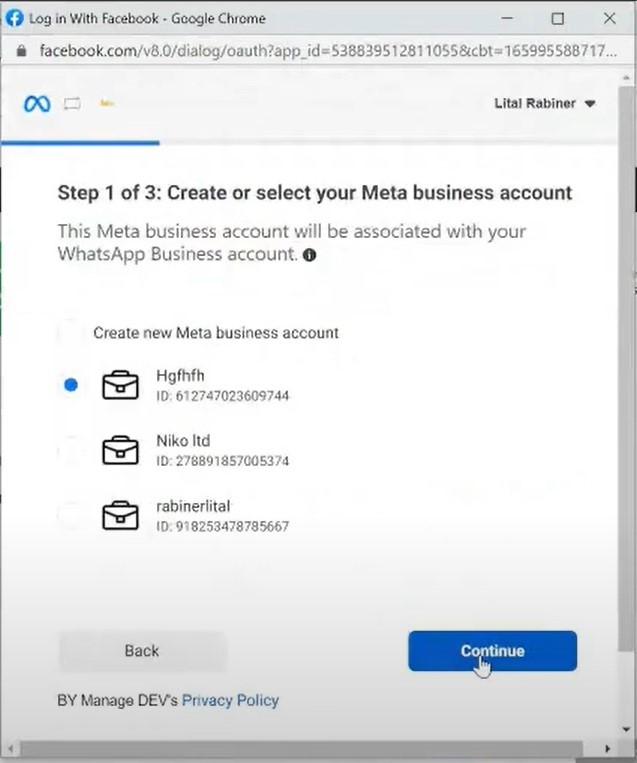
הזינו את מספר הטלפון הנייד של חשבון ה-WhatsApp Business אותו תרצו לחבר לחשבון ה-Meta Business.
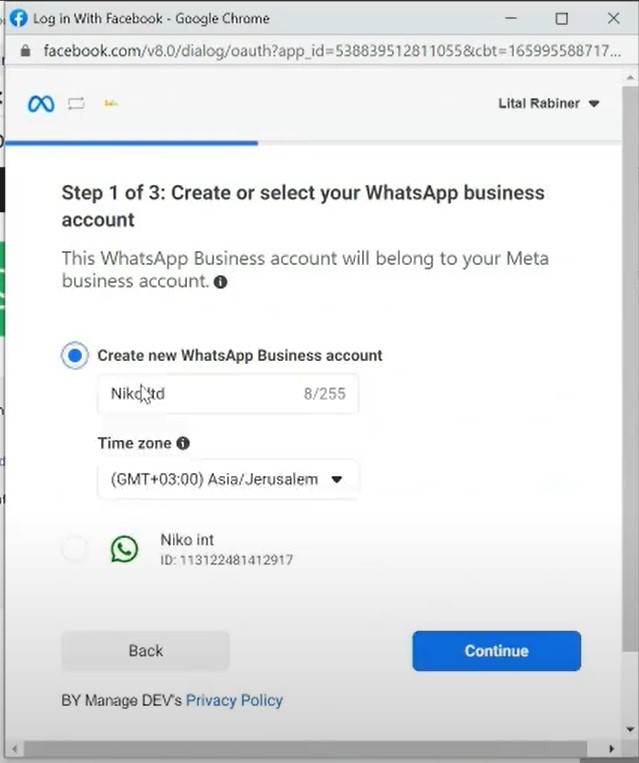
לאחר הזנת כל הפרטים המבוקשים לחצו על “המשך“ והמתינו עד שהמערכת תסיים את תהליך ההגדרה.
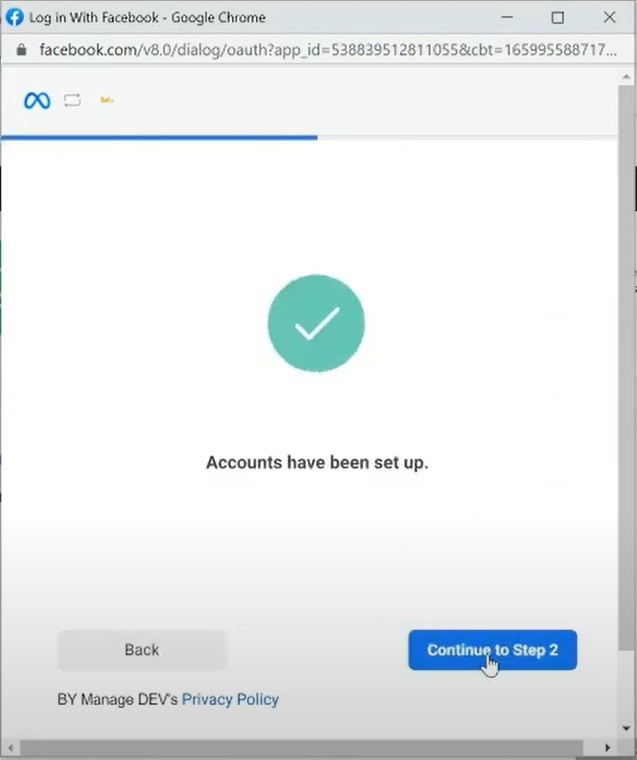
כעת, עליכם ליצור פרופיל WhatsApp Business.
הקפידו לבדוק! האם שם התצוגה שבחרתם תואם את הנחיות WhatsApp? (זכרו להעלות את קובץ ה-PDF המלא לאתר).
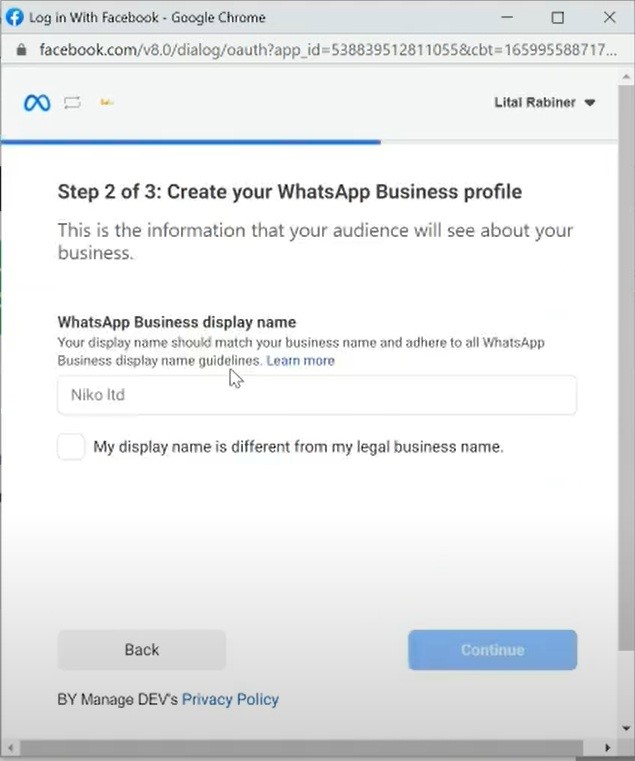
- אם לא תבחרו שם תצוגה שעומד בהנחיות של WhatsApp, זה יעקב את הפעלת מספר ה-WhatsApp שלכם. אם לא תעברו אימות עסק, תהיה לכם גישה מוגבלת. הגישה המוגבלת כוללת:
- בחרו את קטגוריית העסק שלכם בתפריט הנפתח וכתבו תיאור קטן של העסק.
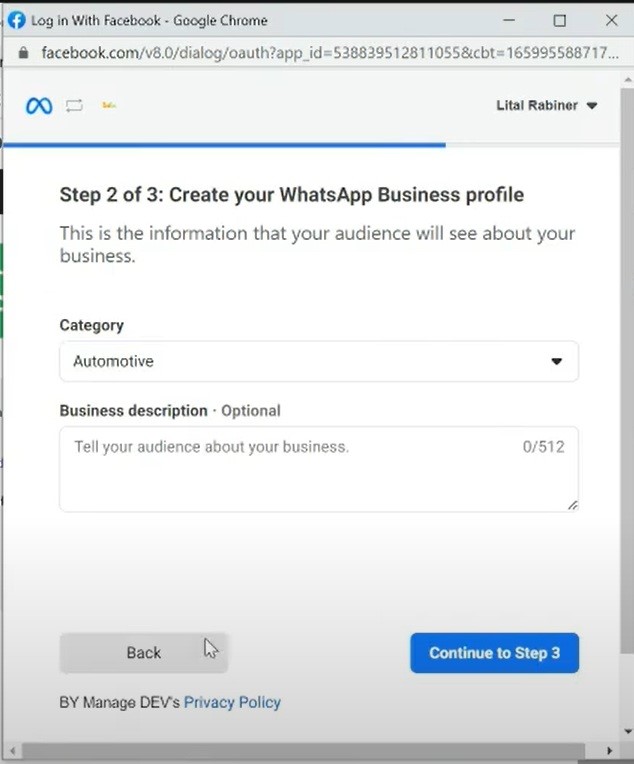
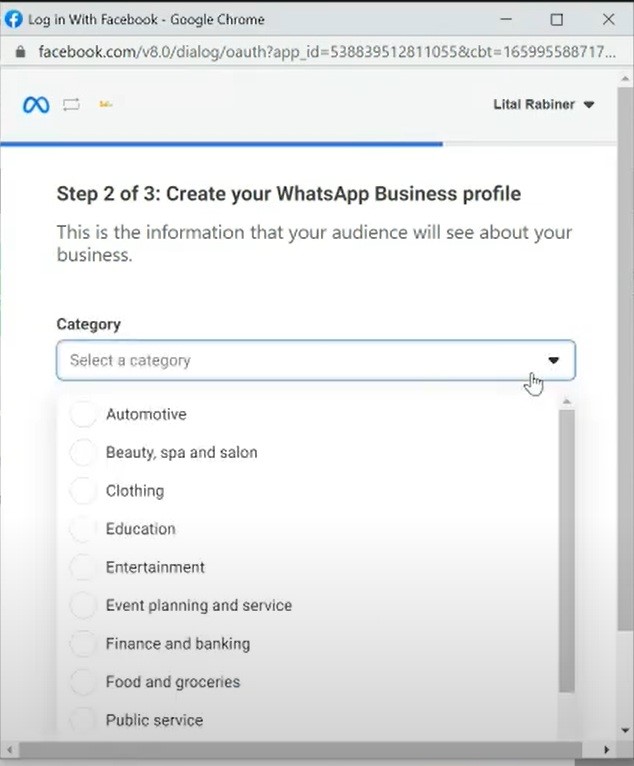
- לאחר מכן, הכניסו את מספר הטלפון בו תרצו להשתמש. ראשית, בחרו את קוד המדינה מהתפריט הנפתח וליד קוד המדינה מלאו את המספר בו תרצו להשתמש. השמיטו את ה-0 בהתחלה.
לדוגמה: אם מדובר בחברה ישראלית ומספר הטלפון שלה הוא +972 123 4567, עליכם לבחור IL +972 מהתפריט הנפתח ובשדה שלידו למלא 1234567.
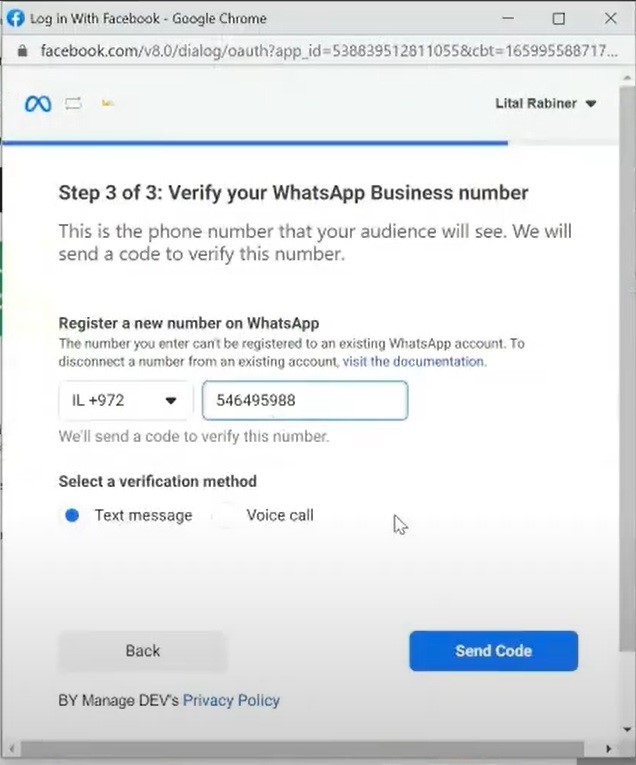
8. בחרו אם ברצונכם לאמת את המספר באמצעות שיחה קולית או באמצעות SMS ולחצו על “שליחת קוד“ כדי להמשיך.
תקבלו קוד בן שש ספרות באמצעות SMS או באמצעות שיחת טלפון אוטומטית. הזינו את הקוד בטופס ולחצו על “אימות“.
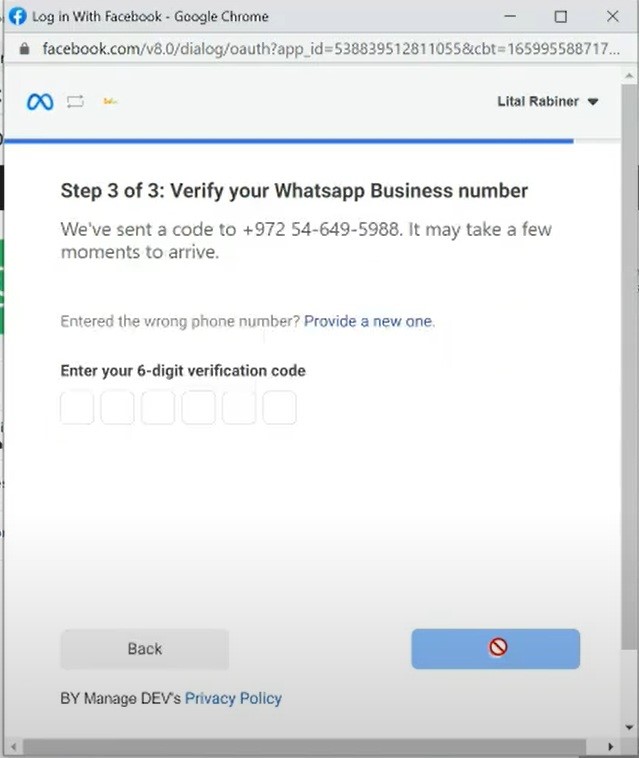
השלמתם את תהליך הרישום המוטמע של WhatsApp עסקי!
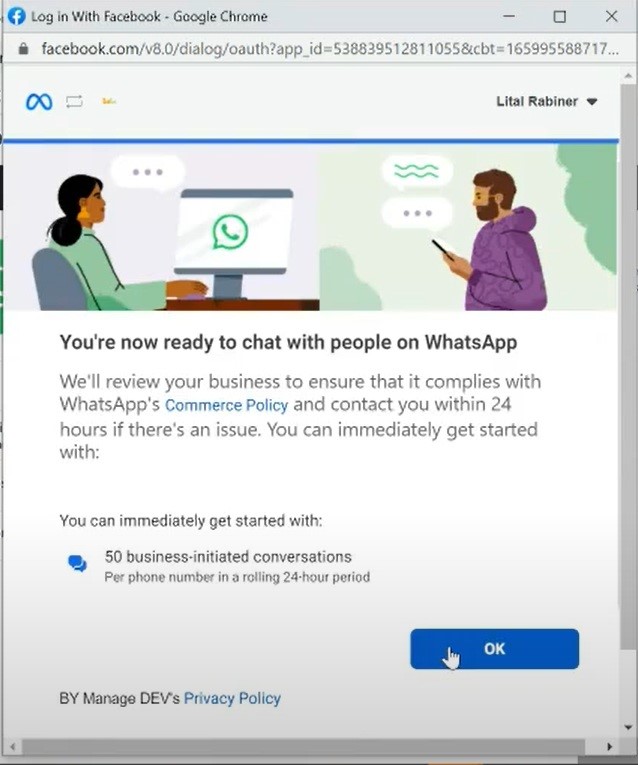
שלב 5: הגדרות מתקדמות של CommBox/WhatsApp
- לאחר שתסיימו את תהליך הרישום המוטמע, חזרו אל הגדרות “מודול WhatsApp“.
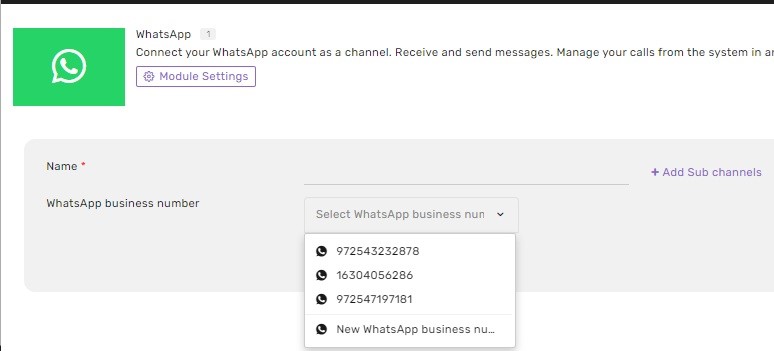
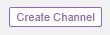
- לחצו על התפריט הנפתח “מספר WhatsApp Business“ ובחרו את מספר הטלפון שברצונכם להפעיל.
- הזינו שם ערוץ ייחודי (ושם ערוץ משנה אם יש בכך צורך). לאחר מכן לחצו על “יצירת ערוץ“.
חשוב: אם חשבון ה-WhatsApp Business שלכם לא אושר, תוכלו להוסיף ערוץ WhatsApp אחד בלבד. ערוץ זה יוגבל ויאפשר לכם לשלוח הודעות ל-10 משתמשים לכל היותר. לאחר אישור חשבון ה-WhatsApp Business שלכם, מגבלת הודעות זו תוסר ותוכלו להוסיף ערוצי WhatsApp נוספים באמצעות פעולות בשירות עצמי.
- אם המספר מסומן ומופיע במעומעם (ממתין), תצטרכו להשלים את האימות של ה-Facebook Business Manager שלכם ולהמתין לאישור של שם התצוגה של מספר הטלפון.
- לאחר שקיבלתם דוא"ל מ-Facebook המאשר שחשבון העסק ושם התצוגה שלכם אושרו, חזרו על שלבי ההגדרה ופעלו בהתאם להוראות כדי לסיים לחבר את מספר הטלפון שלכם.
- לאחר שתלחצו על “יצירת ערוץ“, הערוץ יופיע ברשימת הערוצים המותקנים תחת ההגדרות של “מודול WhatsApp“.
שלב 6: הגדרות מתקדמות
בשלב זה, תוכלו לקבוע את ההגדרות המתקדמות של הערוץ.
- שם הערוץ: הוסיפו שם ייחודי כדי לזהות את הערוץ.
- תמונת פרופיל: העלו תמונת פרופיל. תמונה זו תופיע בפרופיל של ה-WhatsApp Business שלכם ובשיחות WhatsApp.
- תיאור: הזינו תיאור קצר של העסק שלכם. מידע זה יופיע בחלק העליון של ה-WhatsApp Business שלכם.
- הזינו מידע נוסף על העסק, כולל כתובת, דוא"ל, תעשייה ואתרי אינטרנט.
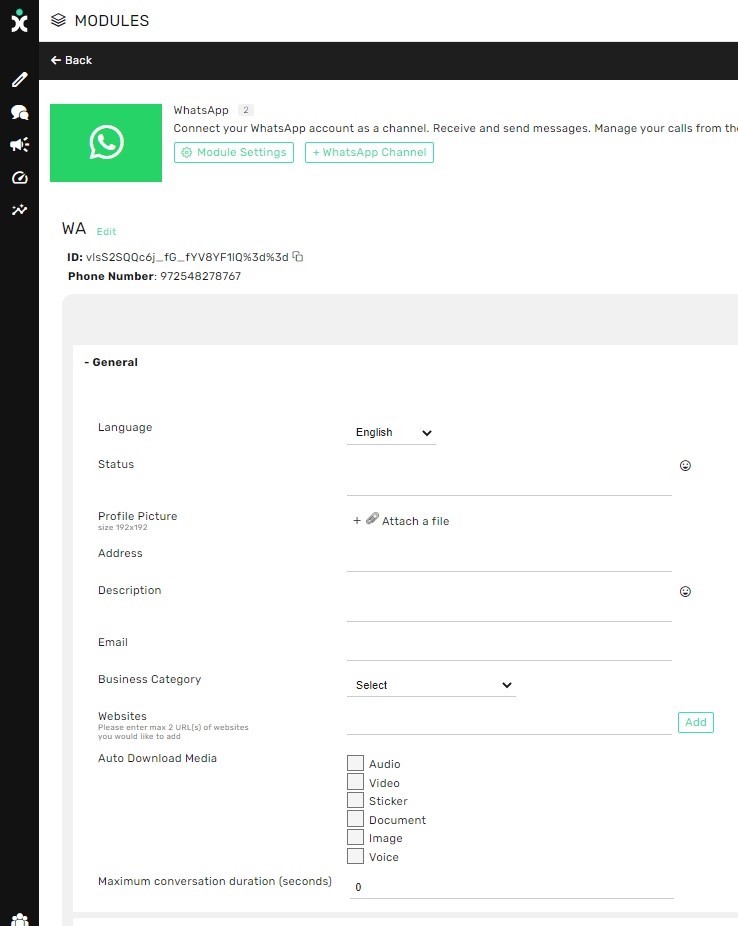
שלב 7: סטטוסים של חשבון WhatsApp Business
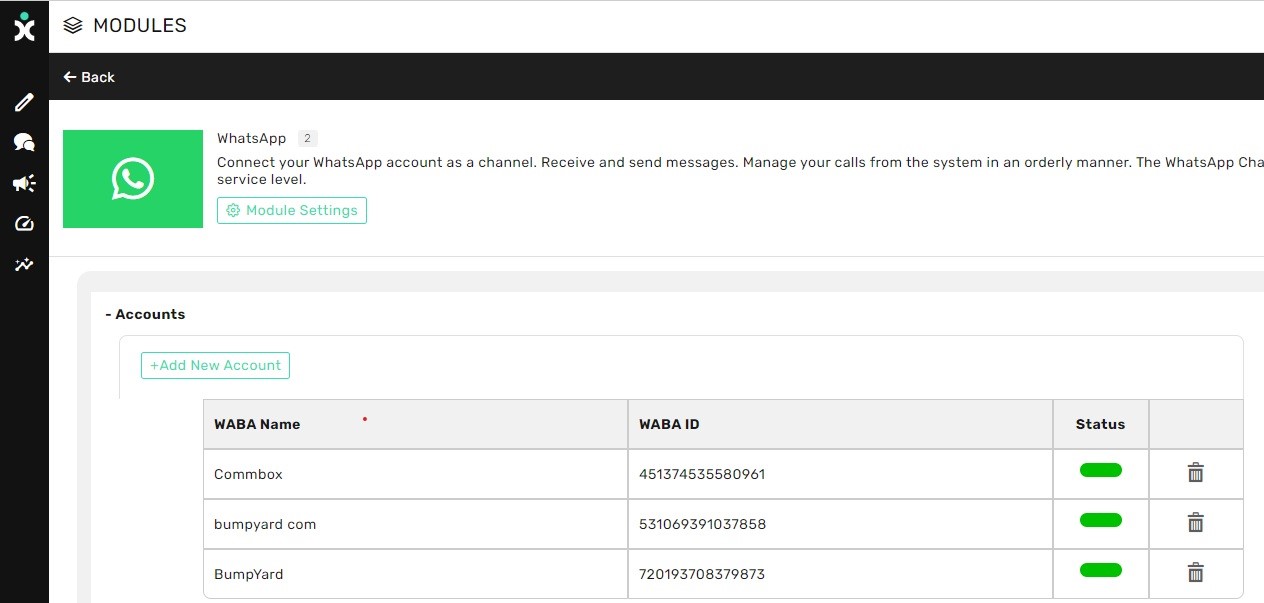
כדי לעקוב אחר הסטטוסים של חשבון ה-WhatsApp Business שלכם, גשו למסך “חשבונות“ תחת “הגדרות מודול“.
אם וכאשר תוסיפו מספר טלפון נוסף של WhatsApp ל-WABA קיים, יופיע חלון מוקפץ עם ההנחיות הבאות:
- יופיע חלון קופץ שכותרתו “מספר חשבון Facebook WhatsApp Business חדש“ (כותרת החלון הקופץ).
- חברו את Facebook Business Manager ואת חשבון ה- WhatsApp Business למספר הטלפון של WhatsApp.
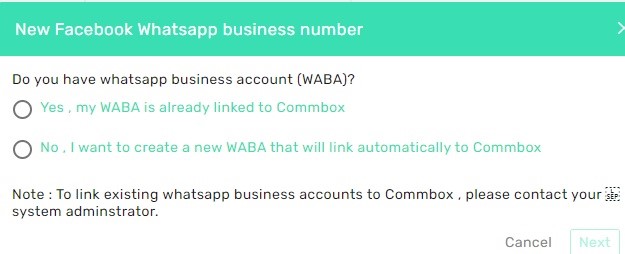
- בחרו את חשבון ה-WhatsApp העסקי שברצונכם לשתף עם CommBox. באפשרותכם לבחור חשבון WhatsApp עסקי קיים או ליצור חשבון חדש. חשבון WhatsApp Business יכול להכיל עד 250 מספרי טלפון. אם עליכם להגדיר מספרים נוספים, צרו חשבון WhatsApp עסקי נוסף.
- בחרו Facebook Business Manager למספר ה-WhatsApp שלכם
אתם יכולים לבחור Facebook Business Manager קיים או ליצור אחד חדש.